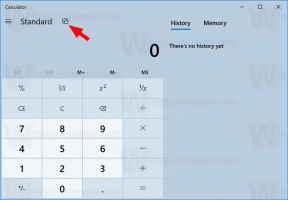Διορθώστε την πολύ αργή αναζήτηση στα Windows 10
Ορισμένοι αναγνώστες του Winaero αντιμετώπισαν ένα πρόβλημα στα Windows 10 ότι μετά από μερικές αναβαθμίσεις έκδοσης, η Αναζήτηση γίνεται αργή και καταναλώνει αξιοσημείωτη ποσότητα ισχύος CPU. Συμβαίνει κάθε φορά που ο χρήστης αναζητά ένα αρχείο ή ένα έγγραφο χρησιμοποιώντας το πλαίσιο κειμένου Cortana UI/Search στη γραμμή εργασιών. Εδώ είναι μια λύση που βρήκαμε για να κάνουμε την αναζήτηση γρήγορη και να αποκρίνεται ξανά.
Διαφήμιση
Όπως ίσως γνωρίζετε ήδη, τα αποτελέσματα αναζήτησης στα Windows είναι άμεσα επειδή τροφοδοτούνται από το ευρετήριο Αναζήτησης των Windows. Δεν είναι νέο στα Windows 10, αλλά τα Windows 10 χρησιμοποιούν την ίδια αναζήτηση με ευρετήριο όπως και οι προκάτοχοί τους, αν και χρησιμοποιεί διαφορετικό αλγόριθμο και διαφορετική βάση δεδομένων. Εκτελείται ως υπηρεσία που ευρετηριάζει τα ονόματα αρχείων, τα περιεχόμενα και τις ιδιότητες των στοιχείων του συστήματος αρχείων και τα αποθηκεύει σε μια ειδική βάση δεδομένων. Υπάρχει μια καθορισμένη λίστα με ευρετηριασμένες τοποθεσίες στα Windows, καθώς και Βιβλιοθήκες που είναι πάντα ευρετηριασμένες. Έτσι, αντί να εκτελεί μια αναζήτηση σε πραγματικό χρόνο μέσω αρχείων στο σύστημα αρχείων, η αναζήτηση εκτελεί ένα ερώτημα στην εσωτερική βάση δεδομένων, η οποία επιτρέπει την άμεση εμφάνιση των αποτελεσμάτων.
Όταν πραγματοποιείτε αναζήτηση για κάποιο φάκελο ή αρχείο που δεν βρίσκεται σε μια θέση με ευρετήριο, η αναζήτηση είναι πιο αργή κατά πολλές τάξεις μεγέθους. Αυτό ακριβώς συνέβαινε σε αυτήν την περίπτωση μετά την αναβάθμιση της έκδοσης των Windows 10. Ορισμένες τοποθεσίες που πρέπει να ευρετηριαστούν έλειπαν από το ευρετήριο αναζήτησης.
Εάν αυτό το αργό πρόβλημα αναζήτησης των Windows 10 σας επηρεάζει, ακολουθήστε αυτές τις απλές οδηγίες παρακάτω για να το διορθώσετε εύκολα.
- Ανοίξτε τον Πίνακα Ελέγχου.
- Παω σε
Πίνακας Ελέγχου\Εξατομίκευση και εμφάνιση

- Εκεί θα βρείτε ένα εικονίδιο με το όνομα File Explorer Options:
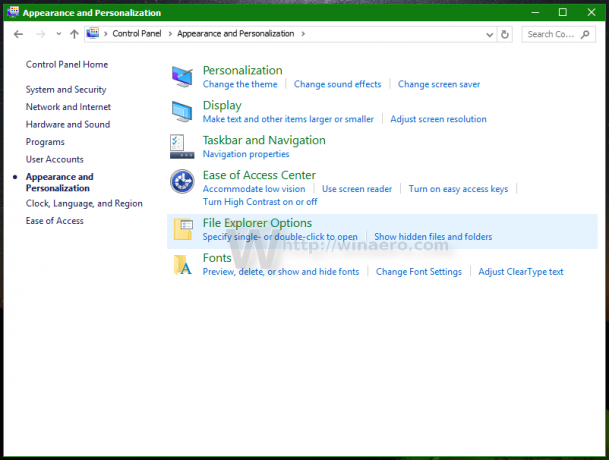
- Ανοίξτε τις Επιλογές της Εξερεύνησης αρχείων, μεταβείτε στην καρτέλα Προβολή και ενεργοποιήστε την εμφάνιση κρυφών στοιχείων όπως φαίνεται στο παρακάτω στιγμιότυπο οθόνης. Ανατρέξτε σε αυτό το άρθρο για να κατανοήσετε πώς να εμφανίσετε κρυφά αντικείμενα.

- Τώρα, ανοίξτε τις Επιλογές ευρετηρίου πληκτρολογώντας επιλογές ευρετηρίασης στο πλαίσιο αναζήτησης του Πίνακα Ελέγχου και, στη συνέχεια, κάντε κλικ στο στοιχείο ρυθμίσεων Επιλογές ευρετηρίου.

- Ανοίξτε τη μικροεφαρμογή Επιλογές ευρετηρίου. Ο φάκελος του μενού "Έναρξη" πρέπει να βρίσκεται στη λίστα με τις τοποθεσίες με ευρετήριο. Εάν αντιμετωπίζετε το πρόβλημα των πολύ αργών αποτελεσμάτων αναζήτησης, τότε σε μια τέτοια περίπτωση, ο φάκελος Μενού Έναρξη ενδέχεται να μην βρίσκεται στη λίστα με τις τοποθεσίες που έχουν καταχωρηθεί στο ευρετήριο. Θα πρέπει να προσθέσετε ξανά αυτήν την τοποθεσία.

- Κάντε κλικ στο κουμπί «Τροποποίηση».
- Προσθέστε τον ακόλουθο φάκελο:
C:\ProgramData\Microsoft\Windows\Start Menu
Απλώς εντοπίστε το στο δέντρο φακέλων και επιλέξτε το κατάλληλο πλαίσιο ελέγχου:

- Επαναλάβετε το βήμα #6 για την ακόλουθη τοποθεσία:
C:\Users\όνομα χρήστη σας\AppData\Roaming\Microsoft\Windows\Start Menu\
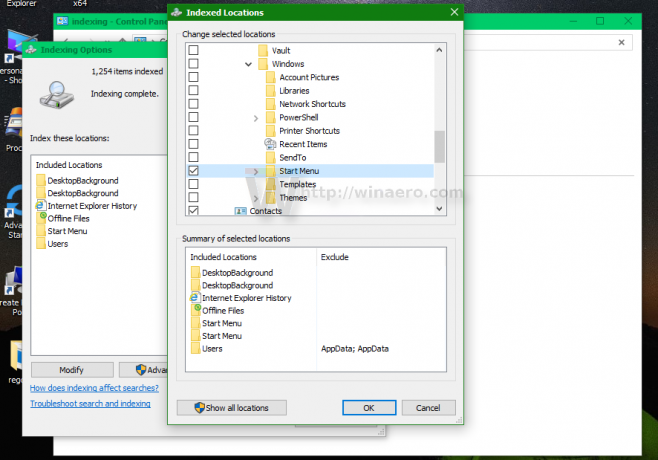
Αυτό είναι. Δώστε στα Windows λίγα λεπτά για να ευρετηριάσουν αυτές τις τοποθεσίες. Τότε η αναζήτησή σας στα Windows 10 θα είναι και πάλι γρήγορη!
Σας συνιστώ να διαβάσετε τα παρακάτω άρθρα για να κάνετε την αναζήτησή σας πιο γρήγορη και πιο χρήσιμη:
- Αναζήτηση εφαρμογών πιο γρήγορα στο μενού Έναρξη στα Windows 10
- Τρόπος αναζήτησης στο μενού Έναρξη των Windows 10 με απενεργοποιημένο το πλαίσιο αναζήτησης
- Πώς να απενεργοποιήσετε την αναζήτηση Ιστού στη γραμμή εργασιών των Windows 10
- Πώς να αποκτήσετε το πιο γρήγορο μενού Έναρξης στον κόσμο στα Windows 10 με το Classic Shell
- Πώς να κάνετε αναζήτηση σε κοινόχρηστα στοιχεία δικτύου ή αντιστοιχισμένες μονάδες δίσκου στα Windows 10